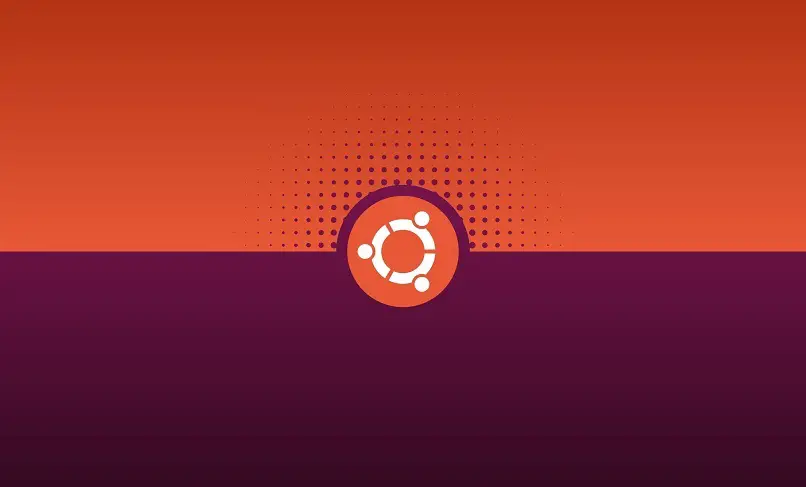
Dentro do sistema operacional Linux, podemos encontrar um grande número de programas para editar e gerenciar arquivos de vídeo, áudio e multimídia. No entanto, nem todos possuem os recursos necessários para isso, pelo menos não para criar trabalhos completamente profissionais. Agora um desses e o mais baixado pelos usuários do Ubuntu 20.04 é o OBS.
O OBS é feito especialmente para tocar temas em gravações de vídeo, editar transmissões ao vivo, etc. Da mesma forma, deve-se notar que está integrado com uma API, ajudando-nos a desenvolver as completas e centralizadas, especialmente para cada uma das necessidades que o usuário possui. Através deste artigo, saberemos como instale o OBS se você tiver o Ubuntu versão 20.04 sem nenhum problema pelo sistema operacional Linux.
Quais são os requisitos para instalar o OBS no Ubuntu 20.04?
Há uma série de requisitos que devem ser atendidos antes de instalar programas no Ubuntu Linux, como é o caso do programa da edição OBS, esse tipo de programa precisará no mínimo desses Requisitos para funcionar corretamente no PC:
- 4 GB de RAM
- Um armazenamento interno de pelo menos 8 GB.
- Você deve ter uma CPU i5, i7 ideal.
- Uma placa de vídeo GTX.
Quais versões do OBS são compatíveis com esta versão do Ubuntu?
O programa de edição OBS é considerado um software totalmente gratuito e de código aberto, que possui uma série de versões que melhoraram o funcionamento dentro do seu sistema. Além disso, essas versões podem ser compatível com o sistema Ubuntu 20.04. Da mesma forma, o Kernel Linux no Ubuntu pode ser atualizado para que as versões do OBS funcionem corretamente.
As versões do OBS 27.0 e a versão 27.1.1 É totalmente compatível com a versão do sistema operacional Ubuntu 20.04. No entanto, pode-se dizer que uma versão oficial do PPA do Ubuntu é compatível com qualquer versão do programa OBS.
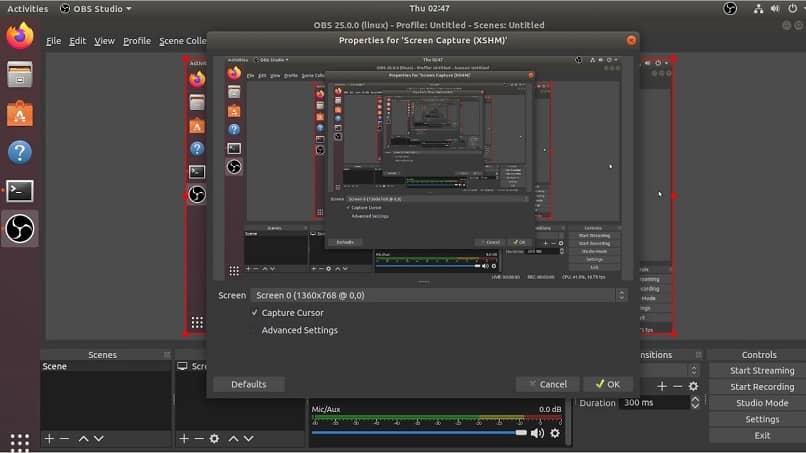
Como o OBS é instalado nesta versão do Ubuntu?
A maneira de instalar o programa OBS no Ubuntu versão 20.04 é completamente fácil. Em primeiro lugar, o usuário deve obter Ubuntu em sua página oficial para gerenciar o sistema sem problemas e baixar o programa OBS. Os requisitos para baixá-lo são os seguintes:
Usando o comando ‘sudo apt-get install obs-studio’
Para instalar o OBS por meio de comandos de “sudo apt update”, não é uma tarefa muito complicada, mas você deve adicionar cada comando sem erros e seguir estes passos:
- Uma vez instalado o Ubuntu 20.04, clique na letra S para confirmar a instalação do download.
- O repertório do programa OBS Studio deve estar instalado, para isso será executado o comando mencionado abaixo: sudo add-apt-repository ppa: obsproject/ obs-studio
- Clique na tecla “Enter” para processar a integração dentro do repositório. No entanto, é recomendável que você atualize seu sistema com “sudo apt update”.
- Quando as etapas mencionadas acima forem concluídas, o OBS deve ser instalado com sudo apt install obs-studio
- O download será aceito com a letra S e você terá que esperar até que o programa OBS esteja dentro do sistema.
- O programa pode ser aberto através da opção “Atividades” no Ubuntu.
Como abrir no Ubuntu 20.04 o programa OBS?
Uma vez que já baixamos o programa de edição do OBS dentro do nosso sistema operacional Ubuntu 20.04, o login automático deve ser habilitado no Ubuntu e o programa OBS será aberto sem nenhum problema. Para fazer isso, siga estes passos simples:
- Após a instalação e o programa ter sido encontrado dentro do sistema Ubuntu digitando a letra S, ele deve ser buscado dentro do sistema.
- Você deve clicar em “Atividades” que está nas opções do sistema Ubuntu.
- Uma vez lá, o aplicativo OBS será localizado e clique nele para acessar o programa.
- Quando está aberto, você pode começar com qualquer edição de vídeo que queira fazer com este programa.
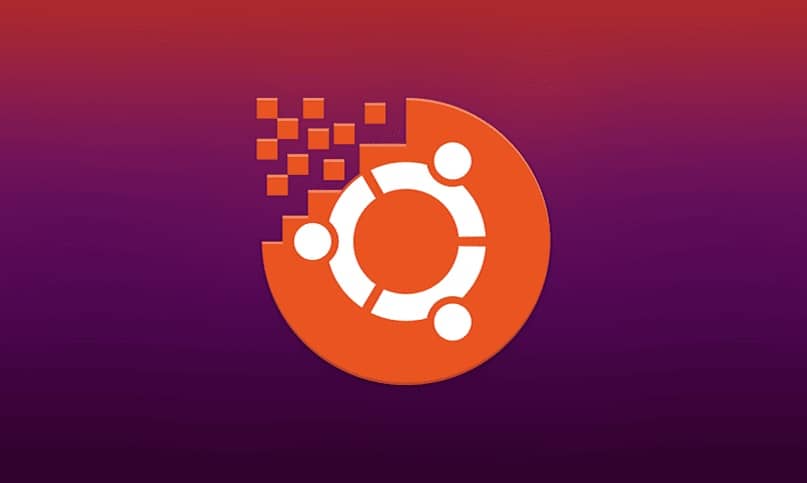
dentro do funcionalidades que este programa traz encontramos os de incluir o modo de estudo, ajudando a visualizar a cena e as fontes antes de serem usadas em transmissões ao vivo. Por outro lado, crie atalhos, cenas predefinidas, modos multiview, interface do módulo “Dock”, acesso a painéis de otimização, mixagem de áudio e som, filtros para fontes em cada vídeo e ainda capture sons em tempo real.